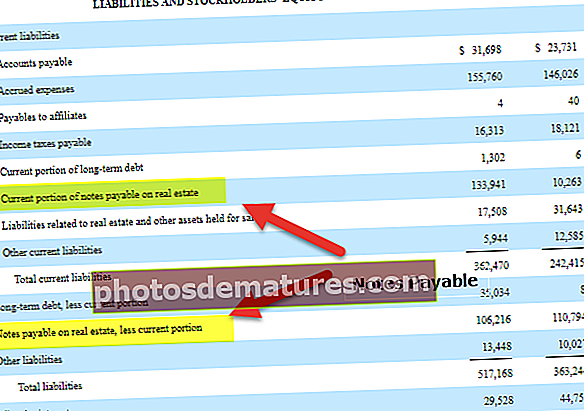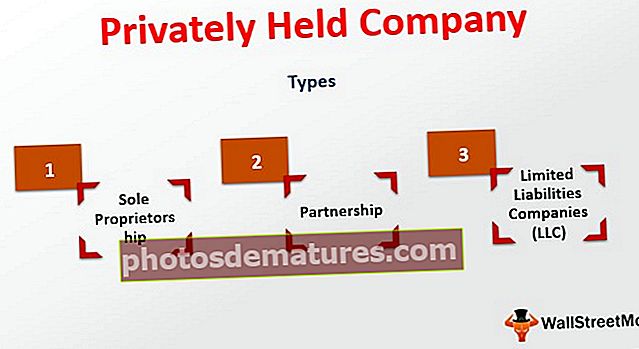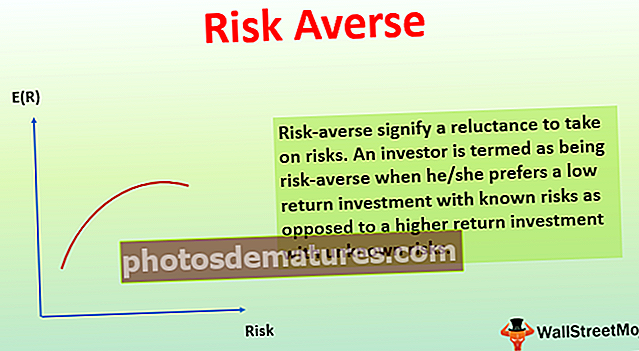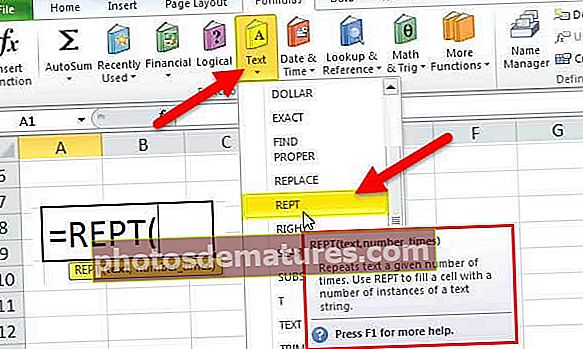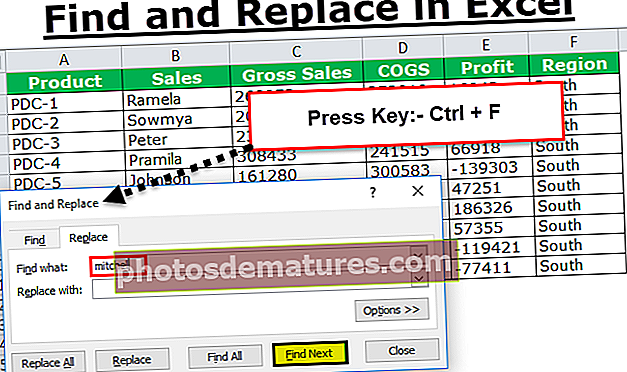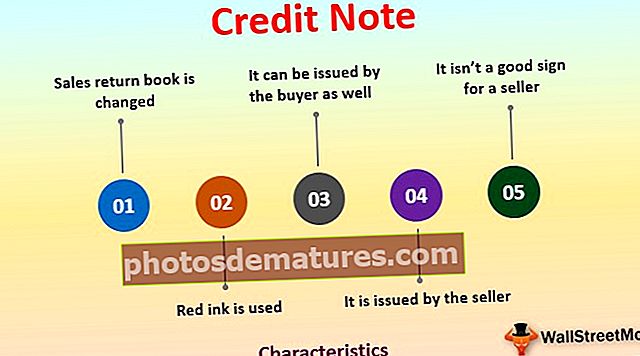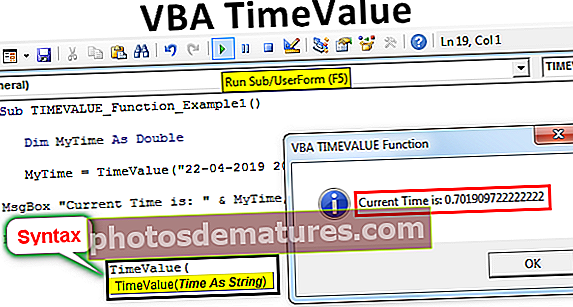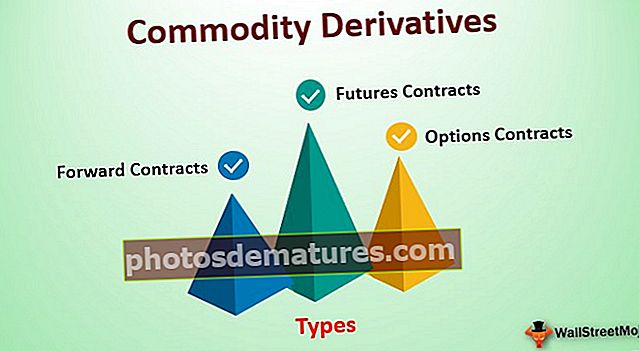VBA நெடுவரிசைகளை மறை | VBA குறியீட்டைப் பயன்படுத்தி நெடுவரிசைகளை மறைப்பது எப்படி?
எக்செல் விபிஏ நெடுவரிசைகளை மறை
மறைப்பது எளிமையான விஷயம், ஆனால் நீங்கள் இங்கே கருத்தை புரிந்து கொள்ள வேண்டும். VBA ஐப் பயன்படுத்தி நெடுவரிசையை மறைக்க, நாம் எந்த நெடுவரிசையை மறைக்க வேண்டும் என்பதை தீர்மானிக்க வேண்டும். மறைக்கப்பட வேண்டிய நெடுவரிசையைக் குறிப்பிட நாம் RANGE பொருளைப் பயன்படுத்த வேண்டும்.
வரம்பு ("எ: எ")நாம் சொத்து “முழு நெடுவரிசை” பயன்படுத்த வேண்டும்.
வரம்பு ("எ: எ"). முழு நெடுவரிசைமுழு நெடுவரிசை சொத்திலும், நாம் “மறைக்கப்பட்ட” சொத்தைப் பயன்படுத்த வேண்டும்.
வரம்பு ("எ: எ"). முழு நெடுவரிசை. மறைக்கப்பட்டுள்ளதுபின்னர், கடைசியாக, மறைக்கப்பட்ட சொத்தை உண்மைக்கு அமைக்க வேண்டும்.
வரம்பு ("A: A"). முழு நெடுவரிசை. மறைக்கப்பட்ட = உண்மை இது A நெடுவரிசையை மறைக்கும்.
VBA இல் நெடுவரிசைகளை மறைப்பது எப்படி?
நெடுவரிசைகளை நாம் பல வழிகளில் மறைக்க முடியும். ரேஞ்ச் பொருளைப் பயன்படுத்துவதன் மூலம், CELLS சொத்தைப் பயன்படுத்துவதன் மூலம் ஒரு நெடுவரிசையை மறைக்க முடியும். நாம் பயன்படுத்தும் முறையின் அடிப்படையில் எங்கள் VBA குறியீட்டை உருவாக்க வேண்டும்.
இந்த VBA மறை நெடுவரிசைகள் எக்செல் வார்ப்புருவை இங்கே பதிவிறக்கம் செய்யலாம் - VBA மறை நெடுவரிசைகள் எக்செல் வார்ப்புருஎடுத்துக்காட்டு # 1 - வரம்பு பொருளைப் பயன்படுத்தி மறைக்க
நீங்கள் ஒரு குறிப்பிட்ட நெடுவரிசையை மறைக்க விரும்பினால், RANGE பொருளின் உள்ளே நெடுவரிசையை குறிப்பிடவும். கீழே உள்ள தரவைப் பாருங்கள்.

இப்போது பின்வரும் குறியீட்டைப் பயன்படுத்தி முழு நெடுவரிசையையும் மறைப்போம்.
குறியீடு:
துணை வரம்பு_ மறை () வரம்பு ("A: A"). முழு நெடுவரிசை. மறைக்கப்பட்ட = உண்மை முடிவு துணை 
எனவே நாம் குறியீட்டை இயக்கும்போது பின்வரும் முடிவைப் பெறுவோம்.

எடுத்துக்காட்டு # 2 - நெடுவரிசைகள் சொத்தைப் பயன்படுத்தி மறைக்க
நெடுவரிசைகளின் சொத்தைப் பயன்படுத்தி நெடுவரிசையை மறைக்க விரும்பினால், கீழே உள்ள குறியீடு உங்களுக்கானது.
குறியீடு:
துணை வரம்பு_ மறை () நெடுவரிசைகள் ("பி"). மறைக்கப்பட்ட = உண்மை முடிவு துணை 
இது பி நெடுவரிசையை மறைக்கும். இங்கே முழு நெடுவரிசை சொத்து எங்கே என்று நீங்கள் நினைத்துக் கொண்டிருக்க வேண்டும். நீங்கள் நெடுவரிசை சொத்தைப் பயன்படுத்தும்போது முழு நெடுவரிசை சொத்தையும் பயன்படுத்த வேண்டிய அவசியமில்லை.
முழு நெடுவரிசை சொத்தை நாம் இன்னும் பயன்படுத்தலாம், ஆனால் அவசியமில்லை. அதற்கான குறியீடு கீழே கொடுக்கப்பட்டுள்ளது.
குறியீடு:
துணை நெடுவரிசைகள்_ மறை () நெடுவரிசைகள் ("பி"). முழு நெடுவரிசை. மறைக்கப்பட்ட = உண்மை முடிவு துணை 
இதுவும் நன்றாக வேலை செய்ய வேண்டும்.
நாம் அகர வரிசைக்கு பதிலாக நெடுவரிசை எண்ணையும் பயன்படுத்தலாம். அதற்கான குறியீடு கீழே கொடுக்கப்பட்டுள்ளது.
குறியீடு:
துணை நெடுவரிசைகள்_ மறை () நெடுவரிசைகள் (4) .EntireColumn.Hidden = உண்மை முடிவு துணை

இது டி நெடுவரிசையை மறைக்கும்.

எடுத்துக்காட்டு # 3 - பல நெடுவரிசைகளை மறைக்க
நாம் ஒரு நேரத்தில் பல நெடுவரிசைகளையும் மறைக்க முடியும். இதற்காக, முதல் மற்றும் கடைசி நெடுவரிசையை நாம் குறிப்பிட வேண்டும், இதனால் நெடுவரிசைக்கு இடையில் மறைக்கப்படும். எடுத்துக்காட்டாக # 1 அதே தரவுக்கு பல நெடுவரிசைகளை மறைக்க பின்வரும் குறியீட்டைப் பயன்படுத்தவும்.
குறியீடு:
துணை நெடுவரிசைகள்_ மறை () வரம்பு ("A: C"). முழு நெடுவரிசை. மறைக்கப்பட்ட = உண்மை முடிவு துணை 
இது A முதல் C நெடுவரிசையை மறைக்கும்.
எக்செல் விபிஏவில் பல நெடுவரிசைகளை மறைக்க பின்வரும் குறியீட்டைப் பயன்படுத்தலாம்.
குறியீடு:
துணை மல்டி_கலங்கள்_ மறை () நெடுவரிசைகள் ("ஏ: சி"). முழு நெடுவரிசை. மறைக்கப்பட்ட = உண்மை முடிவு துணை 
மேலே உள்ள முறைகள் முதல் மூன்று நெடுவரிசைகளை மறைக்கும், அதாவது ஏ, பி மற்றும் சி.

எடுத்துக்காட்டு # 4 - ஒற்றை கலத்துடன் நெடுவரிசைகளை மறைக்கவும்
ஒற்றை செல் குறிப்பின் அடிப்படையில் ஒரு நெடுவரிசையையும் மறைக்க முடியும். நெடுவரிசையை மறைக்க முழு நெடுவரிசை குறிப்பை நாங்கள் கொடுக்க தேவையில்லை. ஒரே ஒரு செல் குறிப்பால் நாம் ஒரு நெடுவரிசையை மறைக்க முடியும்.
குறியீடு:
துணை ஒற்றை_ மறை () வரம்பு ("A5"). முழு நிரல். மறைக்கப்பட்ட = உண்மையான முடிவு துணை 
இது முழு நெடுவரிசையையும் மறைக்கும்.

எடுத்துக்காட்டு # 5 - ஒவ்வொரு மாற்று நெடுவரிசையையும் மறைக்கவும்
கீழேயுள்ள படம் போன்ற ஒரு தரவு உங்களிடம் உள்ளது என்று வைத்துக் கொள்ளுங்கள்.

காலியாக உள்ள ஒவ்வொரு மாற்று நெடுவரிசையையும் நாம் மறைக்க வேண்டும். இது நடக்க நாம் சுழல்களைப் பயன்படுத்த வேண்டும், கீழே உள்ள குறியீடு எங்களுக்கு வேலை செய்யும்.
குறியீடு:
K = 1 முதல் 7 கலங்களுக்கு (1, k + 1) முழு எண்ணாக துணை மாற்று வரிசை_ மறை () மங்கலான k .EntireColumn.Hidden = உண்மை k = k + 1 அடுத்த k முடிவு துணை

இது ஒவ்வொரு மாற்று நெடுவரிசையையும் மறைக்கும்.

எடுத்துக்காட்டு # 6 - ஒவ்வொரு வெற்று நெடுவரிசையையும் மறைக்கவும்
முந்தைய எடுத்துக்காட்டில் மற்ற மாற்று நெடுவரிசைகள் காலியாக இருந்தன, நாங்கள் எளிதாக மறைத்து வைத்திருக்கிறோம். ஆனால் கீழே உள்ள தரவைப் பாருங்கள்.

இங்கே வெற்று நெடுவரிசைகளின் முறை நிலையானது அல்ல. இந்த சந்தர்ப்பங்களில் குறியீட்டிற்கு கீழே உள்ள அனைத்து வெற்று நெடுவரிசைகளையும் மறைக்கும், இது என்ன முறை என்பது முக்கியமல்ல.
குறியீடு:
கலங்கள் (1, கே) என்றால் துணை நெடுவரிசை_ஹைட் 1 () மங்கலான கே. = மதிப்பு முதல் "." மதிப்பு = "" பின்னர் நெடுவரிசைகள் (கே). மறைக்கப்பட்ட = உண்மையான முடிவு என்றால் அடுத்த கே முடிவு துணை

நீங்கள் குறியீட்டை இயக்கும்போது பின்வருமாறு முடிவைப் பெறுவீர்கள்.

எடுத்துக்காட்டு # 7 - செல் மதிப்பின் அடிப்படையில் நெடுவரிசைகளை மறைக்கவும்
செல் மதிப்பின் அடிப்படையில் நெடுவரிசையை எவ்வாறு மறைப்பது என்று இப்போது பார்ப்போம். உதாரணமாக கீழே உள்ள தரவைப் பாருங்கள்.

தலைப்பு “இல்லை” எனில் இங்கே அனைத்து நெடுவரிசைகளையும் மறைக்க விரும்புகிறேன். கீழே உள்ள குறியீடு எனக்கு செய்யும்.
குறியீடு:
கலங்கள் (1, கே) என்றால் மதிப்பு = "இல்லை" பின்னர் நெடுவரிசைகள் (கே). மறைக்கப்பட்ட = உண்மையான முடிவு அடுத்த கே முடிவுக்கு வந்தால் துணை நெடுவரிசை_ஹைட்_செல்_ மதிப்பு () மங்கலான கே.

நீங்கள் குறியீட்டை இயக்கும்போது பின்வருமாறு முடிவைப் பெறுவீர்கள்.